https://themeisle.com/blog/permalinks-in-wordpress/ Permalinks er også blandt de vigtigste parametre for enhver WordPress-blog, og det er noget, du bør indstille med det samme, når du lancerer dit skinnende nye websted.
Her er hvorfor:
- Hvorfor permalinks i WordPress er vigtige
- Problemet med permalinks i WordPress
- Sådan indstiller du permalinks i WordPress
- Sådan indstiller du permalink-strukturen i WordPress
- 1.1 Opsætning af en simpel permalink-struktur
- 1.2 Tilføjelse af brugerdefinerede permalinks
- Sådan indstiller du de individuelle permalinks for indlæg/sider
- Gratis guide
- 5 essentielle tips til at fremskynde dit WordPress-websted
- Reducér din indlæsningstid med endda 50-80% blot ved at følge enkle tips.
Hvorfor permalinks i WordPress er vigtige
Helt grundlæggende er det gennem permalinks, at verden identificerer de enkelte stykker indhold på din WordPress-blog … hvor storslået det end kan lyde.
For eksempel:
- Hvis en anden blogger ønsker at linke til dit indhold, peger de på et af dine permalinks.
- Hvis du ønsker at dele dit indhold på sociale medier, deler du permalinket.
- Hvis Google ønsker at indeksere et stykke af dit indhold, bruger de permalinket.
- Hvis du ønsker at vise dit indhold til en ven, f.eks. ved at nævne det i en e-mail, så giver du dem permalinket.
- Jeg mangler måske nogle vigtige anvendelser, men du forstår det væsentlige.
Problemet med permalinks i WordPress
Det største problem med permalinks i WordPress, hvor gode de end er, er, at standard permalink-indstillingen – den, som WordPress leveres præinstalleret med – slet ikke er optimeret.
Hvis du går ind på din wp-admin / Settings / Permalinks lige efter installation af WordPress, vil du se dette:

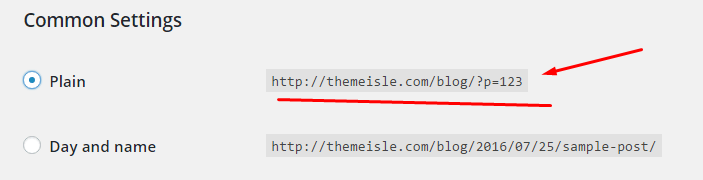
Den standard permalink-struktur er derfor:
http://www.YOURSITE.com/?p=123- hvor “123” er ID’et for et givent indlæg eller en given side i databasen.
Hvorfor er det dårligt?
Den vigtigste grund er, at en sådan struktur ikke giver dig mulighed for at optimere permalinket for hverken mennesker eller Google (ikke godt for din SEO).
Her er hvorfor:
Sæt, du udgiver et stykke indhold om: “Hvorfor Jamon Iberico er den bedste skinke i verden”. Hvis dit permalink er:
-
http://www.YOURSITE.com/why-jamon-iberico-is-the-greatest-ham– så giver du i princippet alle et hint om, hvad dette stykke indhold handler om. Det gælder både for Google og for mennesker. Enhver person, algoritme og bot kan afkode denne information. -
http://www.YOURSITE.com/?p=27– så er der ingen, der ved noget. Så simpelt er det.
Sådan indstiller du permalinks i WordPress
Okay, heldigvis er dette meget simpelt. Men opgaven er todelt:
- Du skal indstille permalink-strukturen lige efter du har lanceret et nyt WordPress-websted.
- Du bør indstille permalinks for hvert stykke indhold individuelt.
I det scenarie vil #1 give dit websted den rigtige struktur at arbejde med i fremtiden. Og med #2 kan du finjustere de individuelle permalinks for alle dine indlæg og sider.
Lad os forklare begge dele hurtigt:
Sådan indstiller du permalink-strukturen i WordPress
1.1 Opsætning af en simpel permalink-struktur
For at indstille din permalink-struktur skal du gå til din wp-admin / Settings / Permalinks. Når du er der, skal du vælge denne indstilling:

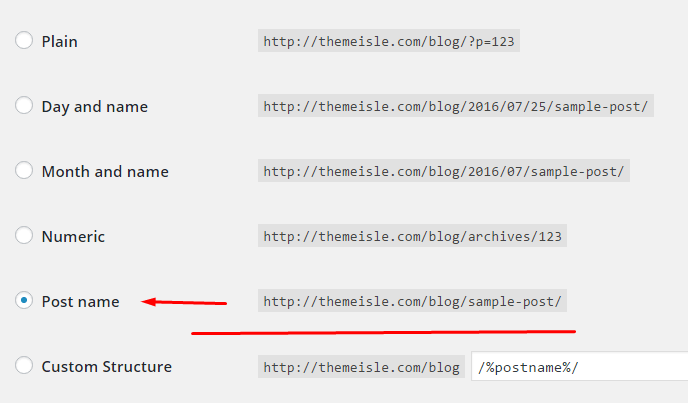
- For at være sikker på, at vi er på samme side, er det den, der hedder “Post name”.”
Nu, hvorfor denne?
Helt enkelt, den indeholder mindst unødvendigt rod… Der er ingen tilsyneladende tilfældige tal, ingen datoer, ingen vilkårlige ord (som “archives”). Der er kun indlægsnavnet, som du kan kontrollere 100 % (mere om det i næste punkt).
Note. Hvorfor vil du ikke have datoer i dine permalinks? Hovedårsagen er, at datoer afskrækker dine besøgende fra at læse dit ældre indhold. Enhver dato, der er ældre end sidste uge (eller deromkring), ligner forældet information, på trods af at den måske stadig er meget gyldig, eller måske endda er evergreen.
Når du har valgt denne nye permalink-struktur (“Post name”), skal du blot klikke på “Save Changes” nederst på indstillingssiden:

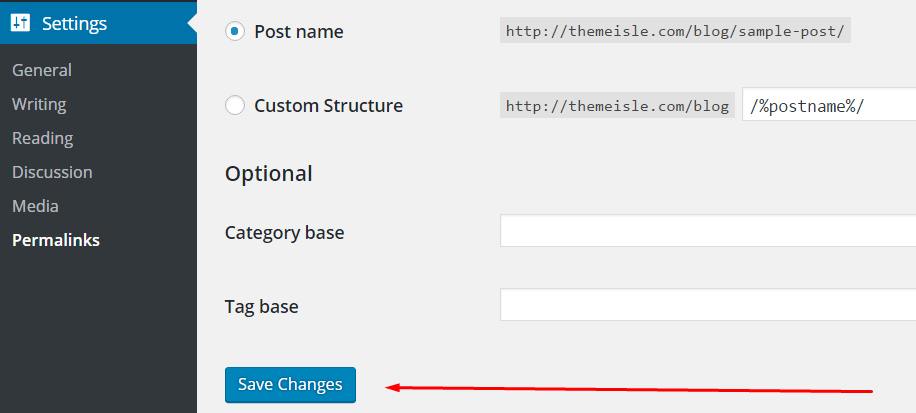
1.2 Tilføjelse af brugerdefinerede permalinks
En anden god måde at opsætte permalinks på er ved at bruge en brugerdefineret struktur. Det er permalinks, der slutter med .html- eller .php-udvidelsen.
En bruger migrerer sit websted med .html-udvidelsen i postens URL-adresse og ønsker at holde alt næsten nøjagtigt det samme. For at gøre indholdet lettere at crawle for Googles bots, dvs, for at gøre det SEO-venligt.
Hvad end tilfældet er, så kan du se her, hvordan du gør det:
Vi vil følge de samme trin som nævnt ovenfor, bortset fra at vi denne gang vil bruge bruger brugerdefineret struktur.

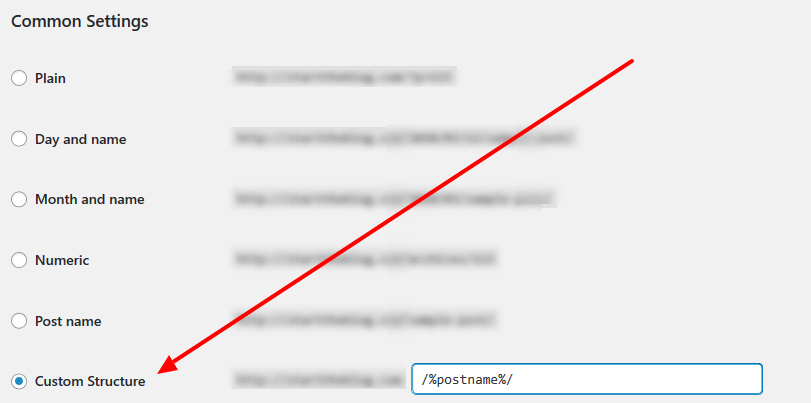
Sædvanligvis vil den brugerdefinerede struktur have følgende kode:
/%postname%/
Hvis du ikke kan se den, skal du indtaste ovenstående kode i feltet for brugerdefineret struktur og trykke på knappen Gem.
Næst skal du installere WordPress-plugin med titlen Add Any Extensions to Pages.
Når du har gjort det, vil du kunne åbne det via Indstillinger → Tilføj enhver udvidelse til sider. Indtast .html eller en anden udvidelse, som du gerne vil tilføje, og klik på Opdater indstillinger.

Et sidste skridt, gå tilbage til Indstillinger → Permalinks, og klik blot på knappen Gem ændringer uden faktisk at ændre nogen af indstillingerne. Dette vil nulstille permalinks – et nødvendigt skridt for at få de nye udvidelser til at virke.
Sådan indstiller du de individuelle permalinks for indlæg/sider
Når du har indstillet den overordnede permalink-struktur, kan du fortsætte med at justere dine individuelle indlæg og sider.
Dette kan gøres via hvert enkelt indlægs eller sides redigeringsskærm. Når du redigerer indhold, vil du se dette lille område direkte under titelfeltet:


Du kan klikke på knappen “Rediger” og justere det pågældende permalink. Der kommer en boks frem, og du kan skrive stort set hvad som helst der:
![]()
Standarden er dog, at man enten bruger hele det givne indlægs titel eller en forenklet udgave af den. For eksempel er titlen på dette indlæg: “Hvad er permalinks i WordPress? How to Set Them and Why”, men permalink-delen er bare, permalinks-in-wordpress, ligesom du kan se ovenfor.
Note. Prøv ikke at opdatere permalink-strukturen, når du har offentliggjort dit indlæg eller din side. En af hovedidéerne bag permalinks er, at de er permanente, deraf navnet. Hvis du ændrer disse links senere, gør det sværere for både folk og søgemaskiner at finde dit indhold.
Det er stort set alt, hvad der er at permalinks i WordPress. Det gode er, at punkt #1 skal du kun gøre én gang, når du først har lanceret dit websted. Og derfra er WordPress ret god til at foreslå optimerede permalinks til dine indlæg og sider på egen hånd, så nr. 2 bliver også let. Når du arbejder på nyt indhold, skal du blot kigge på, om WordPress’ version af permalinket giver mening, og derefter justere det en smule i tilfælde af problemer.
Indstilling af den rigtige permalinkstruktur er en af de 10 ting, du bør gøre efter lanceringen af et WordPress-websted. Vi talte om de andre 9 i et af vores tidligere indlæg. Tjek det ud her.